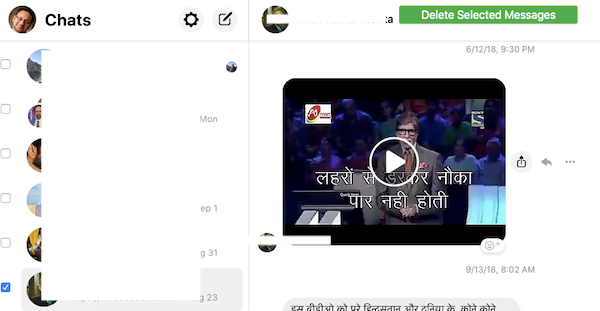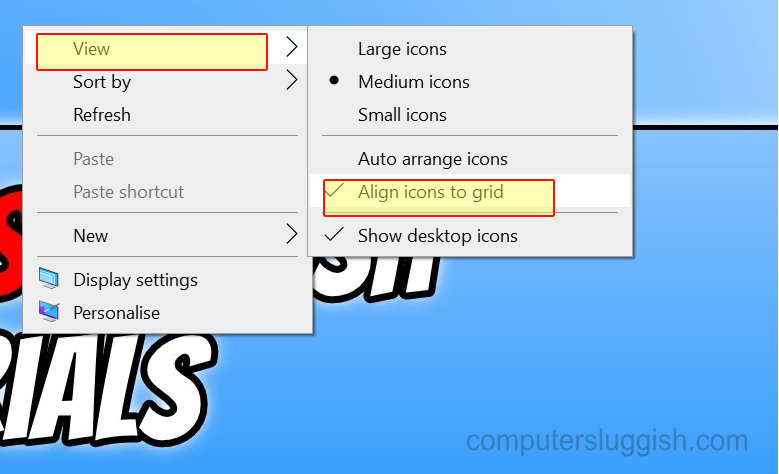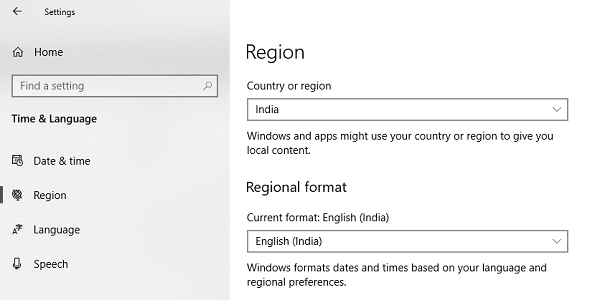
Магазин Windows 8 учитывает ваше местоположение для фильтрации и показа приложений, что имеет большой смысл для большинства пользователей, но опытному пользователю может быть интересно узнать, какие приложения выходят в других странах, особенно в Великобритании и США. Вы можете использовать онлайн-версию Microsoft Store для быстрого поиска приложений, которые вы хотите установить. В этой статье мы узнаем, как можно изменить страну или регион в Microsoft Store, а затем вернуть обратно.
Содержание
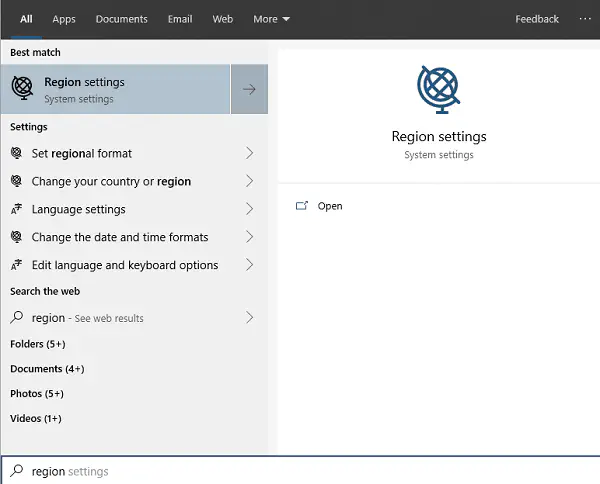
Как изменить страну или регион в Microsoft Store
Прежде чем я начну, возможно, что при изменении некоторые службы, например Xbox, перестанут работать, так как они сильно привязаны к региону.
Нажмите Win + S и введите Region в строке поиска на начальном экране
Нажмите на Region Settings, чтобы открыть его.
Теперь измените страну и отформатируйте так, как вам нужно.
Далее вам нужно закрыть Microsoft Store и запустить его заново.
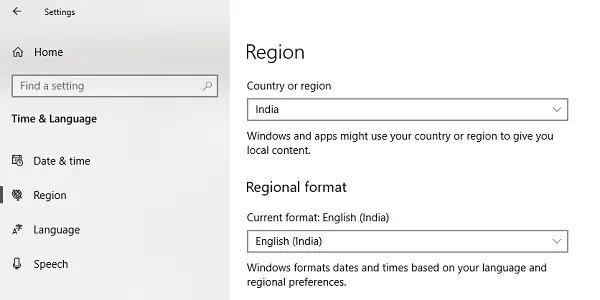
Microsoft Store автоматически обновится. Теперь приложения будут перечислены в соответствии со страной, которую вы выбрали выше.
Вы можете купить или установить приложения?
Установка Trail-версии работает нормально, но я не уверен, что вы сможете купить. Microsoft Store, в отличие от других, не ограничивает вас, используя комбинацию вашей учетной записи и региона. Так что вы можете просто попробовать и посмотреть, работает ли он, или вас направляют в вашу страну на основе вашей учетной записи.
Также, когда дело доходит до покупкиподписка или приложение, это будет зависеть от вашего раздела Microsoft Billing. Поэтому не забудьте изменить настройки и там. Этот метод лучше всего работает для бесплатных приложений.
Как вернуть?
Повторите те же шаги и выберите страну, на которую изначально была настроена ваша Windows 10.
Сообщите нам, помогло ли вам это изменить страну или регион в Microsoft Store.
YouTube видео: Как изменить страну или регион в Microsoft Store
Вопросы и ответы по теме: “Как изменить страну или регион в Microsoft Store”
Как изменить страну или регион для Microsoft Store?
**Его можно изменить в любое время.**1. Выберите Пуск > Параметры > Время и язык > Регион. 2. В разделе Страна или регион выберите новый регион. Его можно изменить в любое время.
Сохраненная копия
Как поменять регион в Xbox Store?
Шаг 3. Изменение страны/региона на консоли1. Войдите на консоль Xbox. 2. Нажмите кнопку Xbox , чтобы открыть гид. 3. Выберите Профиль и система > Параметры > Система > Язык и местонахождение. 4. Выберите новую страну или регион в раскрывающемся списке в разделе Местонахождение.
Сохраненная копия
Как купить игру в Microsoft Store в России?
В Microsoft Store выберите Купить. Если вам будет предложено войти, используйте учетную запись Майкрософт. Выберите “Начало работы”. Добавить способ оплаты или >добавить новый метод оплаты.
Как купить Game Pass в России 2023?
Как купить Game Pass в России в 2023 году1. Купите интересующий вас вариант подписки Game Pass у одного из ретейлеров. Карты оплаты продают в «Буке», «М-видео», DNS и других торговых сетях. 2. После оплаты получите код и войдите в ваш аккаунт Microsoft. Введите в поле 25-значный код от продавца. 3. Подписка у вас. Поздравляем!
Как изменить страну или регион в аккаунте?
Смена страны в Google Play1. Откройте приложение Google Play. на устройстве Android. 2. В правом верхнем углу экрана нажмите на значок профиля. 3. Выберите Настройки Общие Настройки аккаунта и устройства Страна и профили. 4. Коснитесь названия нужной страны. 5. Добавьте способ оплаты для нее, следуя инструкциям на экране.
Что будет если поменять регион на Xbox?
Все зависит от региона, но крайне вероятно, что рублевой баланс станет недоступен. На официальном сайте Microsoft Store говорится о возможной блокировке подписки Xbox Live Gold, приложений, игр, музыки, фильмов и балансе учетной записи.